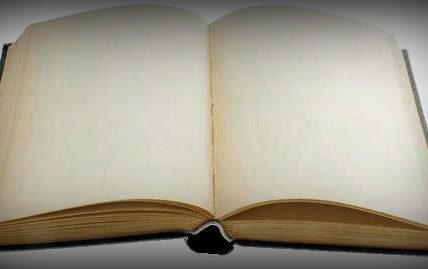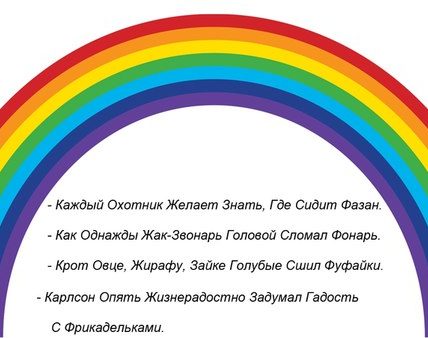Зміст
Windows 11 є останньою операційною системою Microsoft, яка пропонує низку нових функцій та покращень для користувачів. Однак за промовчанням Windows 11 не дозволяє використовувати GIF-файли як шпалери на робочому столі. Незважаючи на це, існують сторонні програми, які дозволяють встановити GIF як шпалери в Windows 11. У цій статті ми розглянемо кілька таких програм і пояснимо, як використовувати їх для налаштування GIF-шпалери в Windows 11.

Чому Windows 11 не підтримує GIF-шпалери
Перш ніж ми перейдемо до способів встановлення GIF-файлів як шпалери в Windows 11, давайте розберемося, чому Microsoft не надає таку можливість за промовчанням. Очевидно, що GIF-файли споживають більше ресурсів і можуть негативно позначитися на продуктивності системи та часу автономної роботи. Через це GIF-шпалери були виключені з пізніших версій Windows. Однак, за допомогою сторонніх інструментів ви все одно можете встановити GIF-файли як шпалери, за умови, що ваш комп’ютер має достатньо системної пам’яті та потужну відеокарту.
Сторонні програми для встановлення GIF-шпалер у Windows 11
Якщо ви хочете встановити GIF-файли як шпалери в Windows 11, вам знадобляться інші програми. Ось кілька із них:
1. Живі шпалери (Lively Wallpaper)
Lively Wallpaper є одним з найбільш популярних програм для встановлення рухомих шпалер у Windows 11, включаючи GIF-файли. Щоб використовувати Lively Wallpaper, дотримуйтеся вказівок:
- Відкрийте Microsoft Store та знайдіть програму “Живі шпалери”.
- Встановіть програму на свій пристрій.
- Відкрийте програму “Живі шпалери” і натисніть “Додати шпалери”.
- Виберіть GIF-файл або введіть URL-адресу GIF-файлу.
- Натисніть “OK”, щоб застосувати шпалери GIF.
Ви також можете налаштувати параметри шпалер, вибравши опцію “Активні шпалери” в установках “Живі шпалери”.
2. Шпалери BioniX (BioniX Wallpaper)
BioniX Wallpaper – ще одна популярна програма для встановлення GIF-файлів як шпалер у Windows 11. Щоб використовувати BioniX Wallpaper, виконайте такі дії:
- Завантажте та встановіть програму BioniX Wallpaper з офіційного сайту.
- Відкрийте програму та перетягніть файли GIF у вікно програми.
- Натисніть значок перемотування вперед, щоб застосувати GIF шпалери миттєво.
BioniX Wallpaper також пропонує безліч налаштувань для зміни зовнішнього вигляду GIF-шпалер, таких як перемішування GIF-файлів та налаштування часу зміни шпалер.
3. Stardock DeskScapes
DeskScapes від Stardock – це платний додаток для встановлення анімованих шпалер, включаючи файли MP4, у Windows 11. Щоб використовувати DeskScapes, виконайте такі дії:
- Завантажте та встановіть програму DeskScapes з офіційного сайту Stardock.
- Перетягніть файли MP4 у папку “Відео” на комп’ютері.
- Відкрийте програму DeskScapes та виберіть папку з файлами MP4.
- Натисніть “Застосувати фон”, щоб встановити шпалери.
DeskScapes також пропонує різні налаштування для керування анімацією та зовнішнім виглядом шпалер.
Висновок
Windows 11 за замовчуванням не підтримує встановлення GIF-файлів як шпалери. Однак існують сторонні програми, такі як Lively Wallpaper, BioniX Wallpaper та Stardock DeskScapes, які дозволяють вам встановити GIF-файли як шпалери у Windows 11. Виберіть відповідний для вас додаток і насолоджуйтесь анімованими шпалерами на своєму робочому столі у Windows 11.
Важливо, що при використанні GIF-файлів як шпалери в Windows 11 слід враховувати споживання ресурсів системи. Якщо ваш комп’ютер має обмежені ресурси, рекомендується вибрати шпалери з низькою анімацією або використовувати статичні шпалери для досягнення кращої продуктивності.